Uzyskaj OnePlus 5 Like Reading Mode na dowolnym Androidzie
Różne / / February 10, 2022
Jeśli śledzisz nowości na temat nowości cechy OnePlus 5, na pewno musiałeś o tym przeczytać Tryb czytania. Biorąc pod uwagę, że jasny ekran jest idealny przepis na stres oczu, ta funkcja optymalizuje wyświetlacz, aby był bardziej przyjazny dla oczu.

ten Tryb czytania OnePlus 5 robi trochę jeszcze niż tylko optymalizacja wyświetlacza. Tutaj możesz ustawić poszczególne aplikacje dla tej funkcji. Tak więc za każdym razem, gdy otworzysz te konkretne aplikacje, tryb czytania uruchomi się automatycznie.
Dobrą wiadomością jest to, że możesz mieć tryb czytania podobny do OnePlus 5 na dowolnym telefonie z Androidem (bez funkcji indywidualnej aplikacji) tylko poprawianie ustawień trochę. Jak zawsze podkreślamy, świat Androida jest ogromny i przez większość czasu poprawki są ukryte lub schowane w odległych zakątkach.
Tak więc, nie marnując czasu, zacznijmy.
Zobacz także:Jak uzyskać wyświetlacz Edge podobny do Samsunga na dowolnym smartfonie?#1. Włącz opcję programisty
Jeśli to pierwszy raz, kiedy odkrywasz
Opcja dla programistów, prawdopodobnie nie znajdziesz go w menu Ustawienia Androida. Aby włączyć opcję programisty, przejdź do Ustawienia i przewiń w dół do O telefonie Sekcja.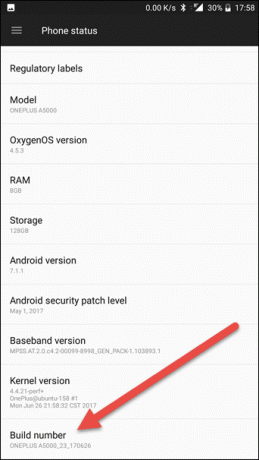
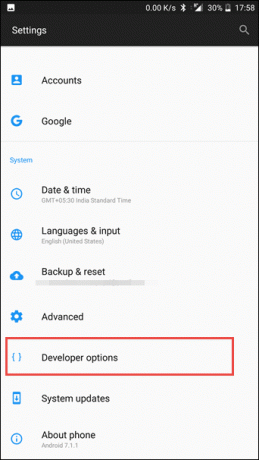
Stuknij w Numer kompilacji 7 razy dopóki nie zobaczysz powiadomienia, że opcje programistyczne są włączone. Po zakończeniu zobaczysz nowy element w menu ustawień.
Czytaj więcej: 5 ukrytych funkcji, które musisz sprawdzić w opcji programisty Androida#2. Stymuluj przestrzeń kolorów
Otwórz Opcje programisty i dotknij opcji dla Stymulować przestrzeń kolorów. Stuknij w to, a zobaczysz opcję monochromatyczności. Dotknij go, aby Twój Android stał się czarno-biały.
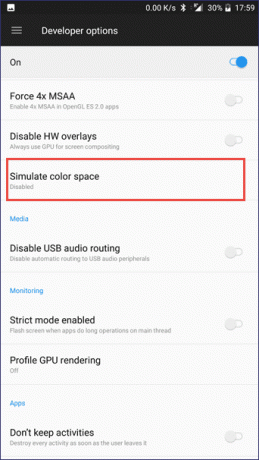
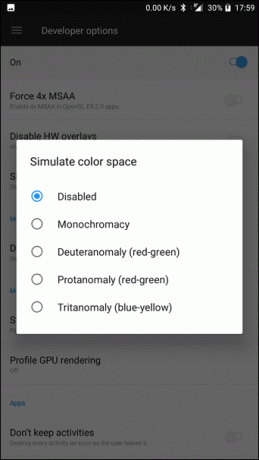
Notatka: Ta metoda sprawi, że cały telefon będzie miał monochromatyczny odcień, niezależnie od aplikacji.
Szukasz więcej takich sztuczek? Sprawdź te niesamowite ukryte sztuczki na Androida#3. Utworzyć skrót
Oczywiście nie zawsze można przejść do Ustawień, aby włączyć / wyłączyć ustawienia. To, co możemy zrobić, to skrócić podróż. Jest aplikacja o nazwie Kreator szybkich skrótów, który może utworzyć skrót opcji programisty na ekranie głównym.

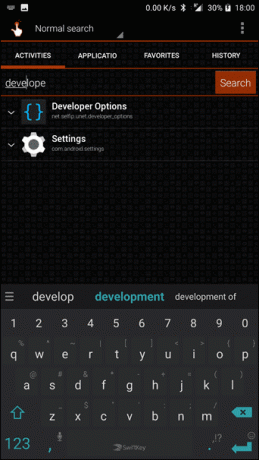
Otwórz aplikację i wyszukaj ciąg „deweloper” w Zajęcia i wybierz go. Upewnij się, że typ wyszukiwania to Wyszukiwanie normalne.
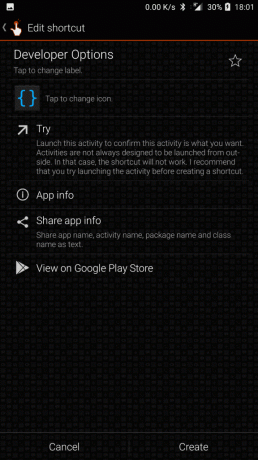

Jeśli chcesz, możesz w tym momencie zmienić nazwę lub typ ikony.
Stuknij w Tworzyć a ikona zostanie starannie umieszczona na ekranie głównym. Teraz będziesz mógł włączyć/wyłączyć monochromatyczny odcień w dowolnym momencie.
Dowiedzieć się Jak dodać muzykę w tle do swoich relacji na Instagramie?Za pośrednictwem aplikacji innych firm
Jeśli uważasz, że powyższa metoda jest dla Ciebie odrobinę nużąca, możesz skorzystać z pomocy aplikacje innych firm do przyciemniania koloru. Jedną z takich aplikacji jest Aplikacja o północy na Androida.
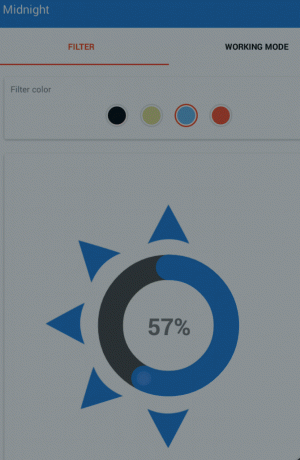
Dzięki okrągłemu interfejsowi suwaka możesz łatwo regulować czarne, żółte, niebieskie i czerwone światło. Po dostosowaniu koloru możesz wyświetlić podgląd zmian za pomocą przycisku odtwarzania.
Co więcej, możesz zaplanować czas rozpoczęcia i zakończenia filtra w trybie pracy.
To jest Wrap!
W ten sposób można uzyskać zmniejszoną wersję trybu czytania widocznego w OnePlus 5 na dowolnym urządzeniu z Androidem. Opowiedz wers lub dwa na temat tego, jak potoczył się ten eksperyment.
Zobacz dalej:Top 10 gier HD na Androida poniżej 100 MB
Ostatnia aktualizacja 03.02.2022 r.
Powyższy artykuł może zawierać linki afiliacyjne, które pomagają we wspieraniu Guiding Tech. Nie wpływa to jednak na naszą rzetelność redakcyjną. Treść pozostaje bezstronna i autentyczna.

Scenariusz
Namrata uwielbia pisać o produktach i gadżetach. Pracuje dla Guiding Tech od 2017 roku i ma około trzyletnie doświadczenie w pisaniu funkcji, poradników, poradników zakupowych i objaśnień. Wcześniej pracowała jako analityk IT w TCS, ale znalazła swoje powołanie gdzie indziej.



